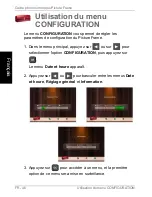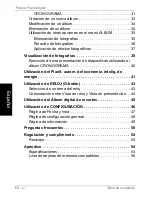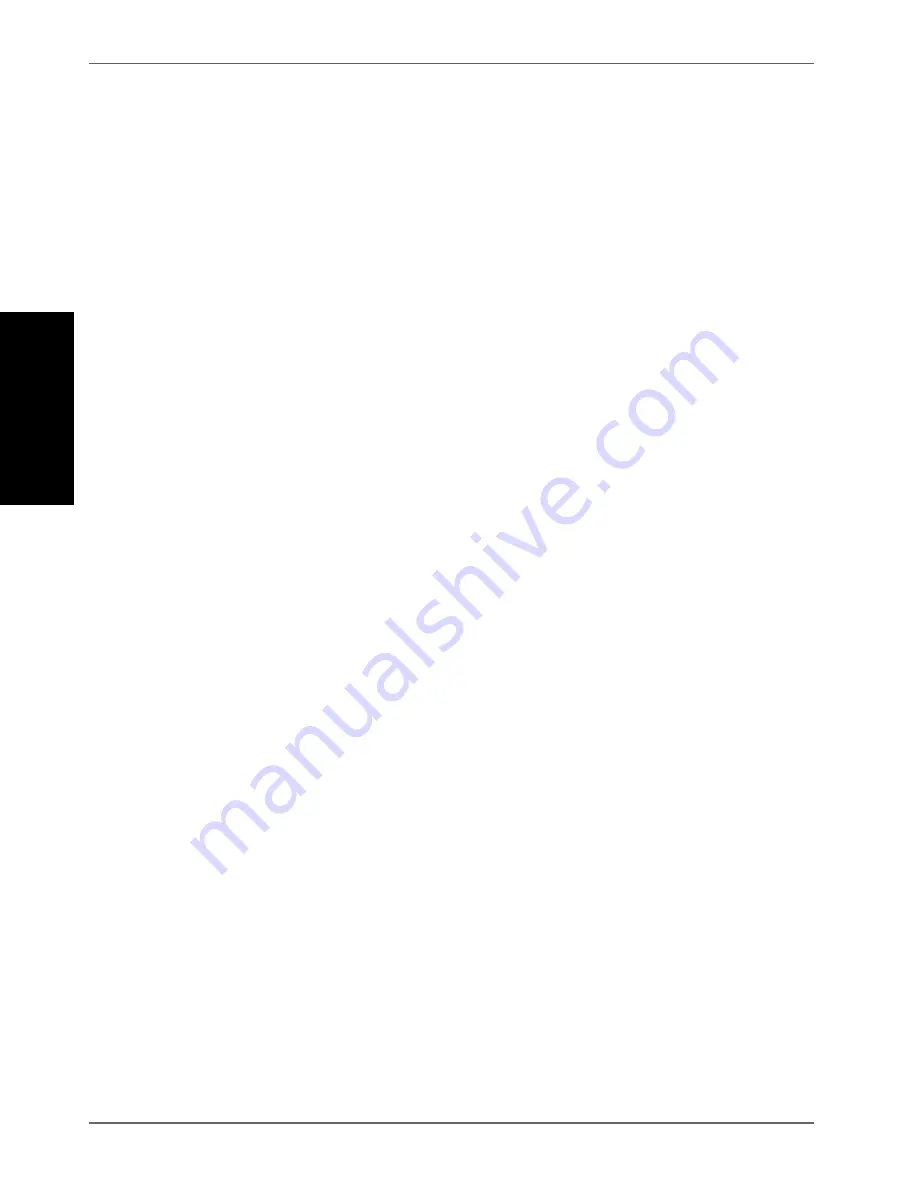
Réglementation et conformité
FR - 52
F
ranç
ai
s
Réglementation et conformité
Avis de la Commission fédérale des communications (FCC)
Cet équipement a été testé et déclaré conforme aux limites pour
un appareil numérique de Classe B en vertu de la section 15 des
règlements de la FCC. Ces limites sont conçues pour fournir une
protection raisonnable contre l'interférence préjudiciable dans
une résidence. Cet équipement peut produire de l’énergie sous
forme de radiofréquences et peut causer des perturbations
nuisibles des communications radio s'il n'est pas installé et utilisé
de manière conforme aux instructions.
Cependant, la possibilité d'interférence d'une installation
particulière n'est pas entièrement exclue. Si cet appareil cause
de l'interférence à la réception radio ou télévisée, laquelle peut
être déterminée en éteignant et en allumant l’appareil, l'utilisateur
devrait essayer de corriger l'interférence de l'une des façons
suivantes:
•
Réorientez ou repositionnez l’antenne de réception.
•
Augmentez la distance entre l’appareil et le récepteur.
•
Branchez l’appareil dans une prise dont le circuit diffère de celui
dans lequel le récepteur est branché.
•
Référez-vous à un centre de service ou un technicien qualifié en
radio ou en télévision afin d’obtenir de l’aide.
Recyclage
•
Pour minimiser l'impact sur l'environnement, les piles fournies
cadmium. Si possible, utilisez les moyens de recyclage offerts
dans votre région lorsque vous vous débarrassez des piles.
•
recyclés. Pour minimiser la quantité de rebut rejetée dans
l'environnement, informez-vous au sujet des compagnies qui
recyclent les télévisions pour le démantèlement et la collecte des
matériaux réutilisables, ou contactez votre détaillant pour des
conseils sur le recyclage.
•
Veuillez disposer du carton et du matériel d'emballage de ce
produit via les services de recyclage de votre région.
Philips_Photo_Only_UM_FR.book Page 52 Tuesday, August 3, 2010 4:04 PM
Cadre photo numérique Picture Frame
avec le Picture Frame ne contiennent pas de mercure ou de nickel-
Le Picture Frame est composé de matériaux qui peuvent être
Summary of Contents for GH-7AWP
Page 2: ......
Page 63: ...Appendix EN 57 English Memo Digital Picture Frame...
Page 67: ...Consignes de s curit FR iv Fran ais Note de service Cadre photo num rique Picture Frame...
Page 128: ...Annexe FR 59 Fran ais Note de service Cadre photo num rique Picture Frame...
Page 192: ......
Page 193: ...2010 GiiNii International All rights reserved D 03 08 10 P N TY 4J580 002...